
Vad man ska veta
- Ett vanligt sätt att ringa på en iPad är med Facetime men du kan också använda din iPhones mobilnummer eller appen Meddelanden.
- iPhone -samtal på iPad synkroniserar de två enheterna och dirigerar samtal via din iPhone även utan ett Apple -ID.
- Du kan också använda tredjepartsappar som Skype eller Talkatone med Google Voice.
Den här artikeln förklarar hur du använder Facetime, appen Meddelanden och appar från tredje part för att ringa samtal.
Hur man ringer samtal på din iPad med FaceTime
Det enklaste sättet att ringa telefonsamtal med din iPad är att använda videokonferensprogrammet FaceTime. Den levereras med din iPad och använder ditt Apple -ID för att ringa telefonsamtal till alla som också har ett Apple -ID, vilket är alla som äger en iPhone, iPad, iPod Touch eller Mac -dator. Dessa samtal är gratis, så även om du använder din iPhone kommer du inte att använda dina minuter. Du kan till och med ta emot samtal på FaceTime genom att få folk att kontakta den e -postadress som är kopplad till ditt Apple -ID. Dessa instruktioner gäller enheter som kör iOS 10 och senare. Så här använder du FaceTime.
-
Öppna FaceTime app. Om FaceTime inte redan finns på din iPad kan du ladda ner den gratis från App Store.
-
Knacka på plustecken (+) för att välja någon att ringa från dina kontakter. Du kan inkludera flera kontakter i ditt samtal. Du kan också börja skriva namnet på en kontakt på tangentbordet, och FaceTime slutför det automatiskt.
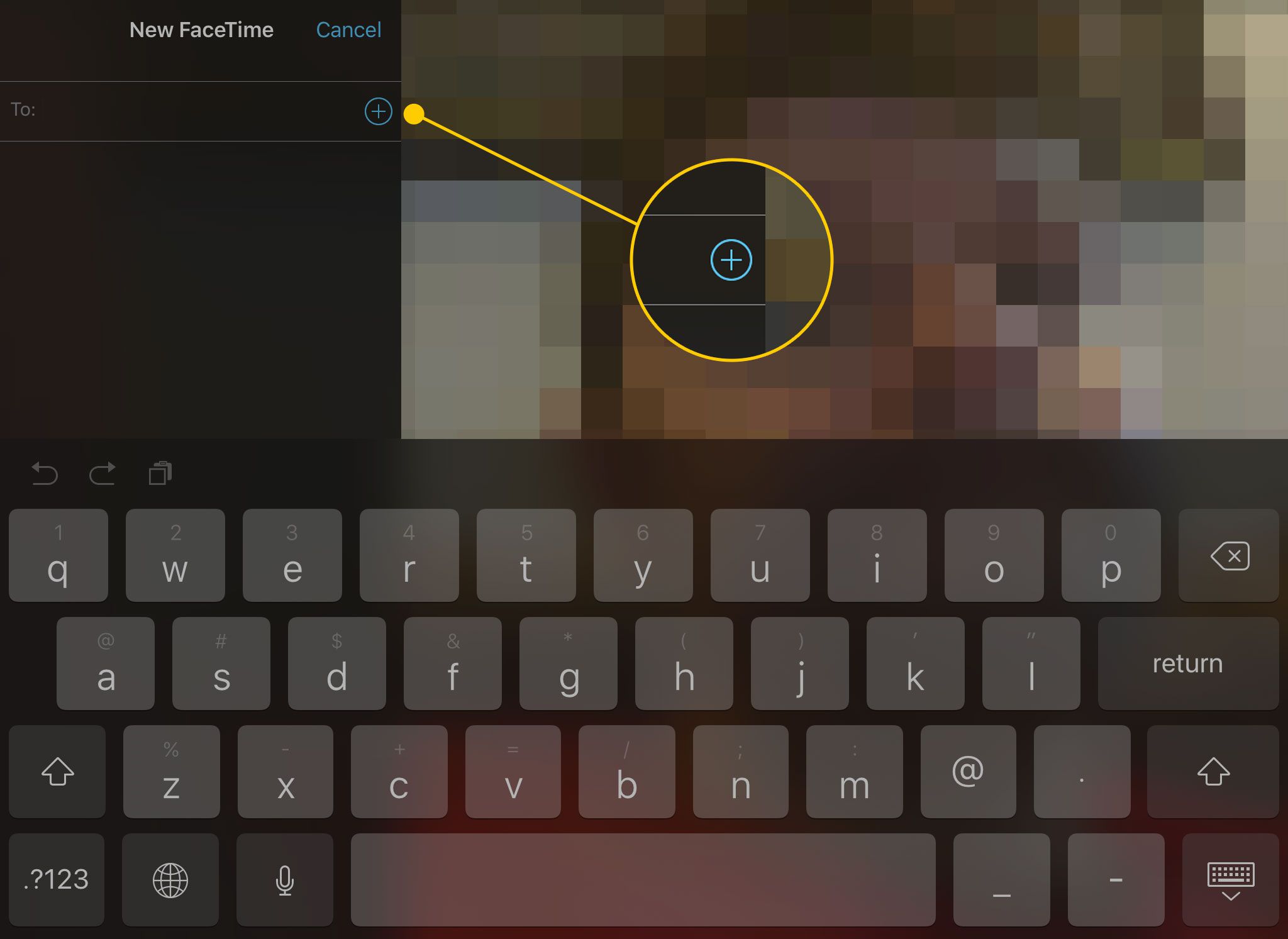
-
När du har valt alla du vill kontakta trycker du på en av ringa upp knappar för att göra en Audio (endast röst) eller Video ringa upp.
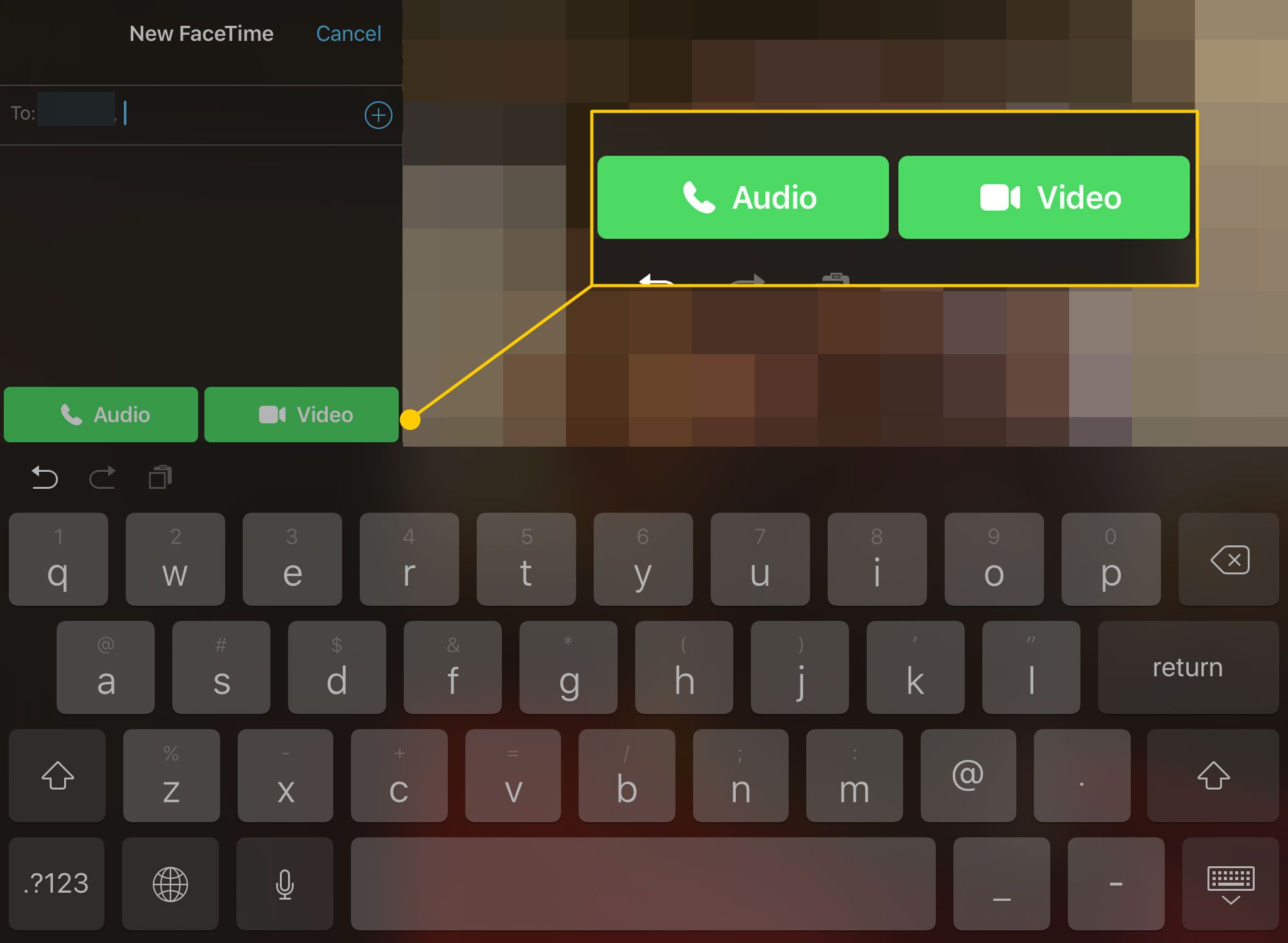
-
FaceTime lägger upp samtalet.
Hur man ringer FaceTime -samtal med hjälp av meddelanden
Du kan också ringa FaceTime -samtal till dina kontakter via appen Meddelanden. Precis som i FaceTime -appen kan du bara ringa personer vars Apple -ID: n ansluter till deras telefonnummer.
-
Öppna Meddelanden app.
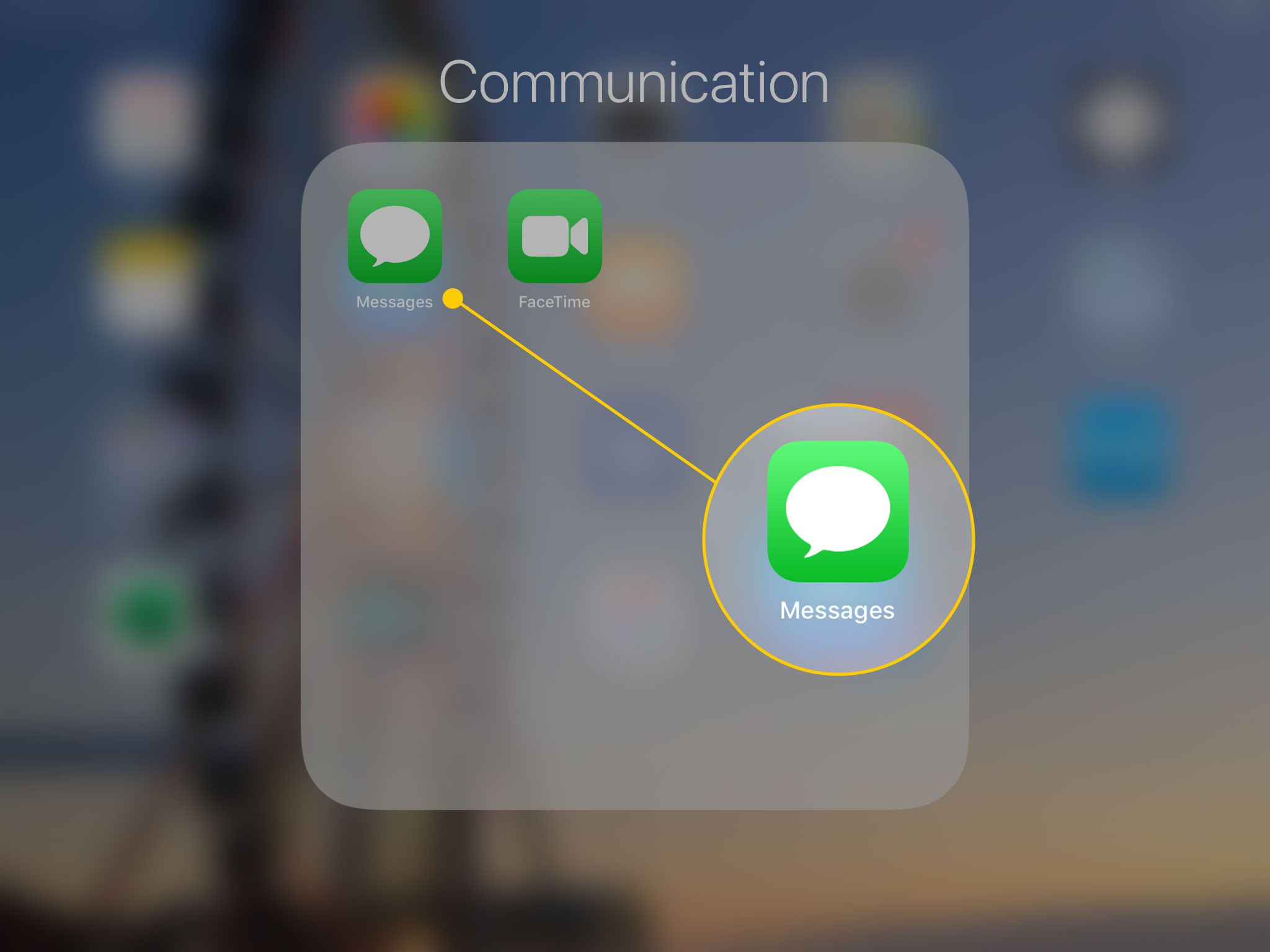
-
Om du har en konversation öppen med personen du vill kontakta trycker du på den tråden. Annars måste du starta en ny.
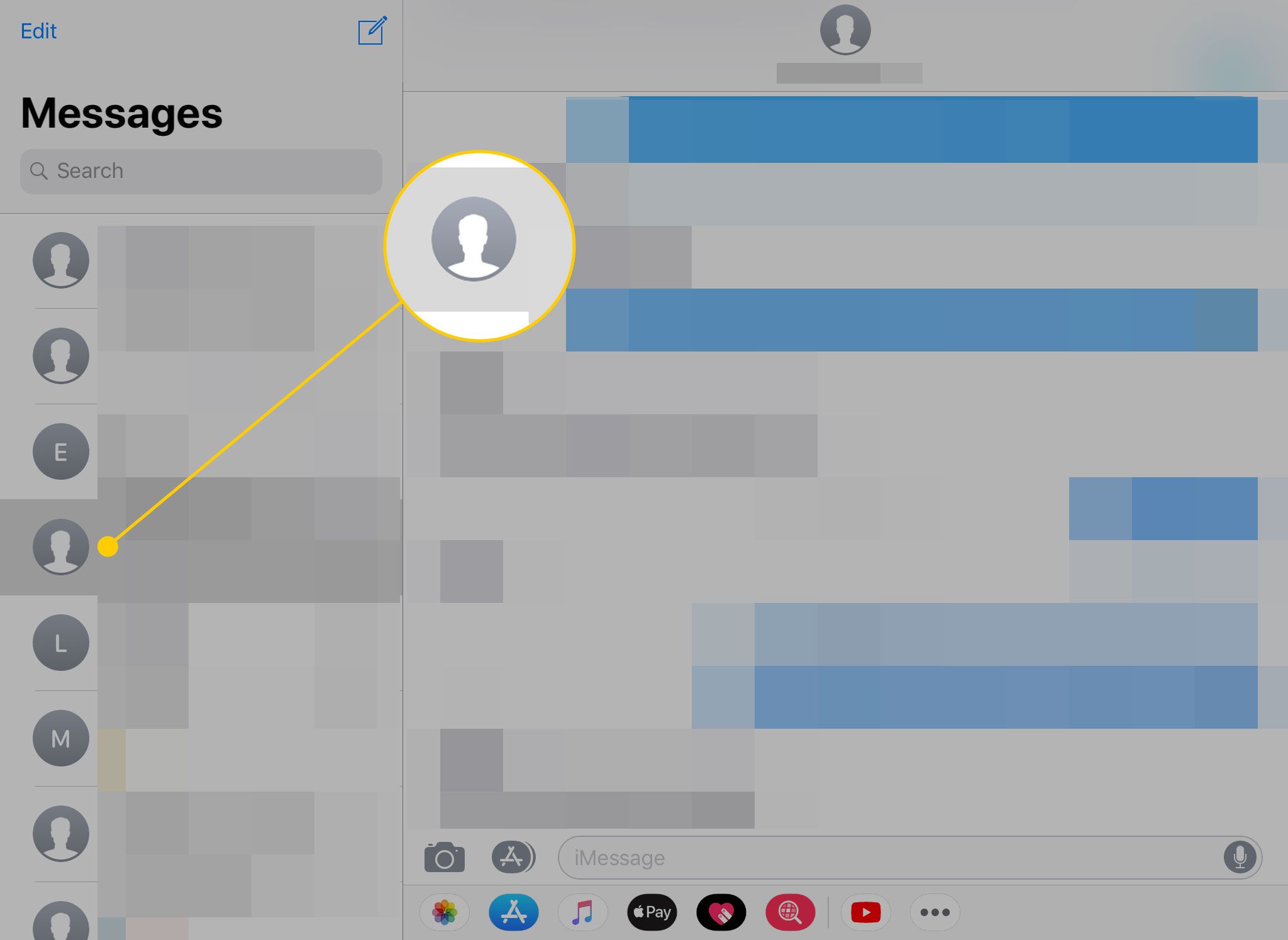
-
Knacka på kontaktens bild högst upp på skärmen.
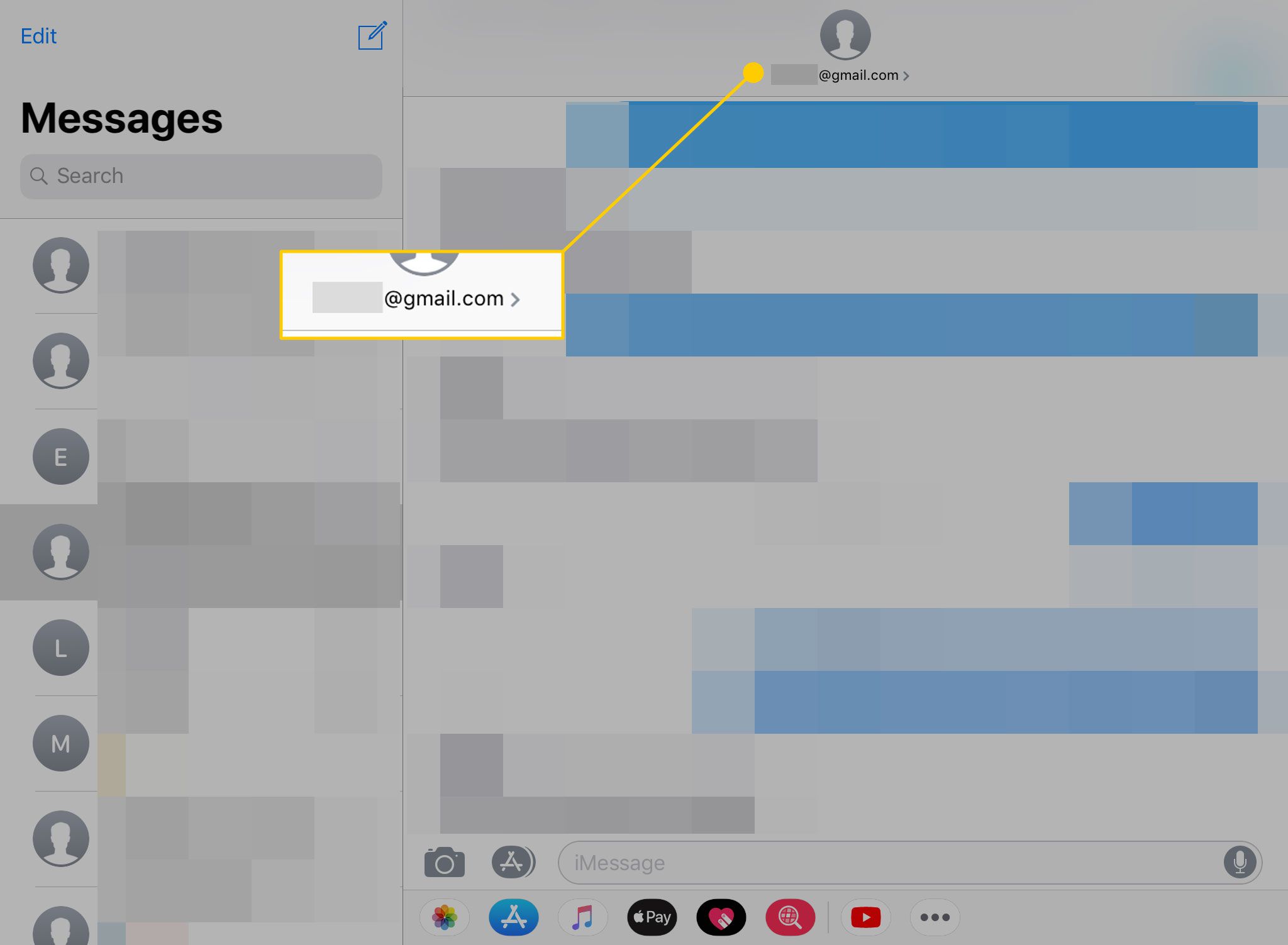
-
Knacka FaceTime för att starta ett videosamtal eller audio för att starta ett samtal som bara är ljud.
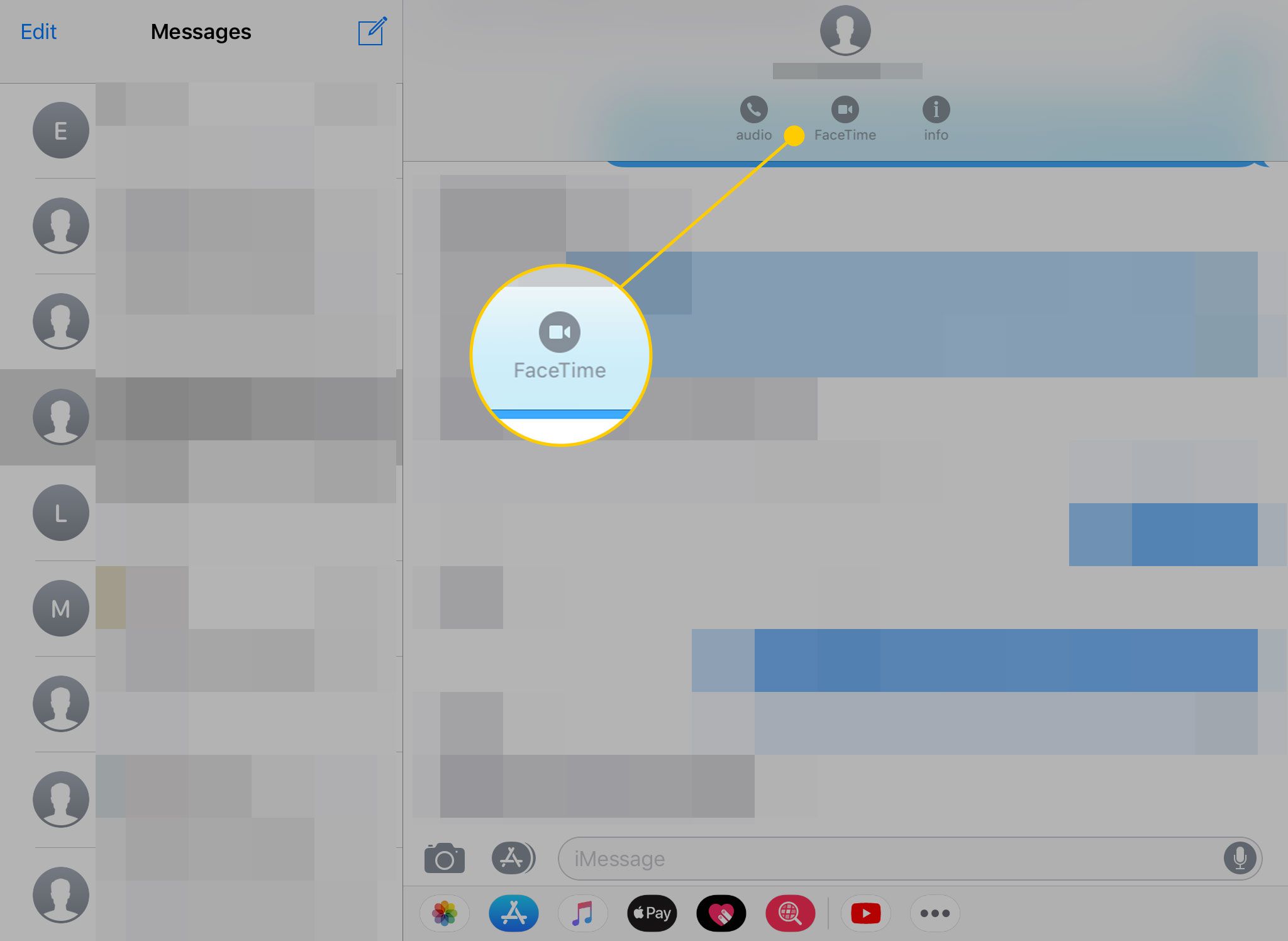
-
När ditt samtal är över, tryck på slutet -knappen (video) eller röd knapp (endast ljud).
Ring samtal på din iPad med din iPhones mobilnummer
Som ett alternativ till FaceTime kan du placera «iPhone -samtal» på din iPad. Denna funktion synkroniserar din iPad och iPhone så att du kan ringa och ta emot samtal på din surfplatta som om det verkligen var din telefon. Dessa samtal dirigeras faktiskt via din iPhone, så du kan ringa samtal till vem som helst, även om de inte har ett Apple -ID. Så här aktiverar du funktionen: Innan du följer instruktionerna nedan, se till att ansluta iPhone och iPad till samma Wi-Fi-nätverk och att du är inloggad på båda med samma Apple-ID.
-
Öppen inställningar på din telefon.
-
Hitta Telefon inställningar.
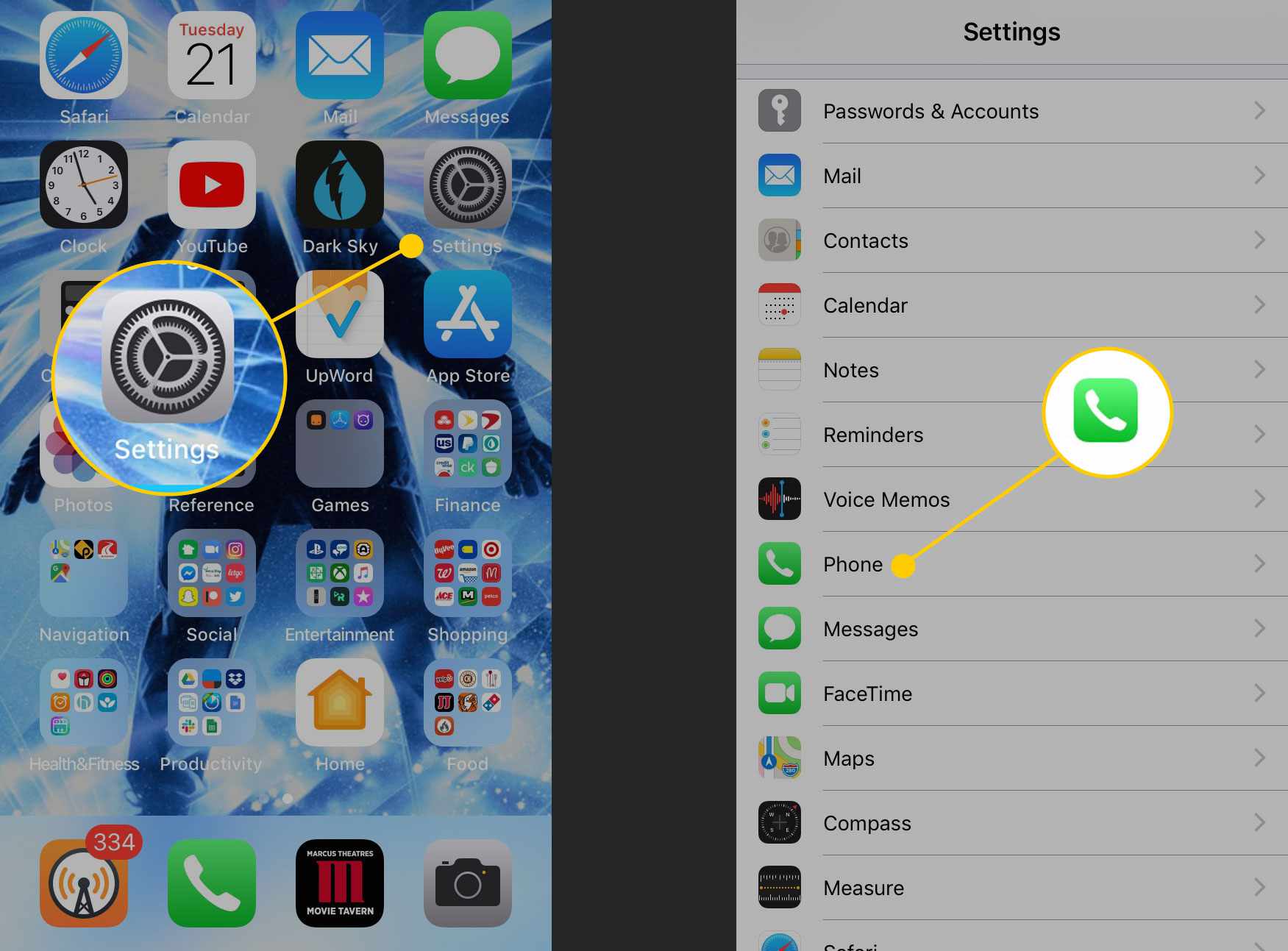
-
Knacka på Samtal på andra enheter rubriken och vrid omkopplaren till på/grön högst upp på nästa skärm.
-
När listan över enheter visas, aktivera de som du vill dirigera samtal till. Kompatibla enheter inkluderar andra iPads, iPhones och Macs.
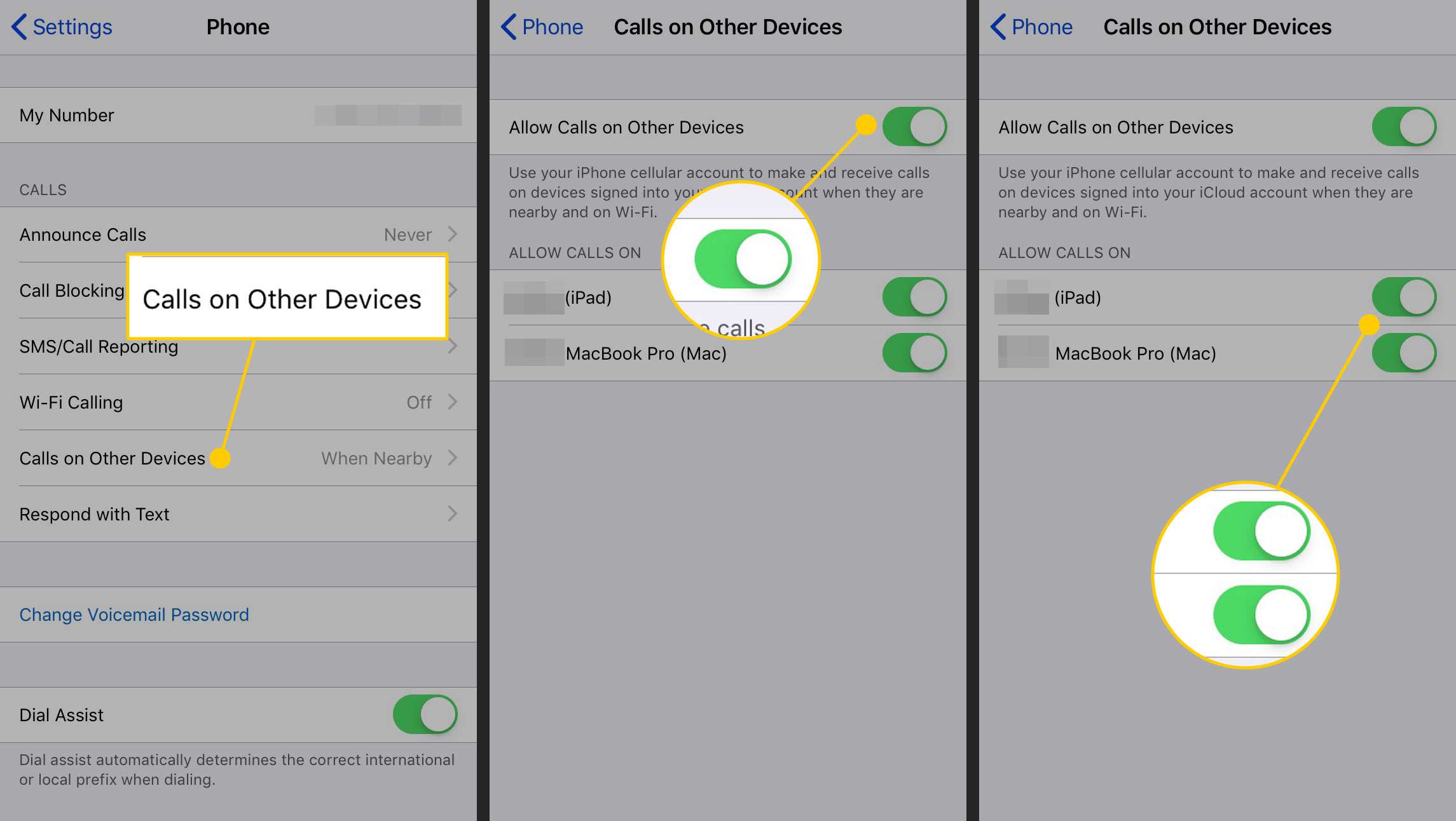
-
Med den här inställningen aktiv kan du ringa och ta emot samtal på alla enheter du är inloggad på med ditt Apple -ID.
Andra sätt att använda din iPad som telefon
Om du vill ha andra alternativ än de vanliga på din iPad kan du också titta på tredjepartsappar för internetsamtal.
Skype
Skype är det mest populära sättet att ringa internetsamtal, och till skillnad från FaceTime är det inte begränsat till personer som använder en iOS -enhet. Skype på iPad är en relativt enkel process, men du måste ladda ner Skype -appen. Till skillnad från FaceTime kan det vara avgifter för att ringa samtal via Skype, men Skype-till-Skype-samtal är gratis, så du betalar bara för att ringa personer som inte använder Skype.
Talkatone med Google Voice
FaceTime och Skype är fantastiska, båda erbjuder fördelen med att ringa videosamtal, men vad sägs om att ringa ett gratis samtal till någon i USA oavsett om de använder en specifik tjänst eller inte? FaceTime fungerar bara med andra FaceTime -användare, och medan Skype kan ringa ett samtal till alla är det bara gratis för andra Skype -användare.
- Talkatone i kombination med Google Voice har ett sätt att ringa gratis röstsamtal till alla i USA, även om det är lite mer förvirrande att konfigurera.
- Google Voice ger dig ett telefonnummer för alla dina enheter. Men röstsamtal du använder din röstlinje, och du kan inte göra det på en iPad.
Talkatone är en gratis samtalsapp som utökar Google Voice -tjänsten genom att tillåta samtal över datalinjen, vilket innebär att du kan använda den med din iPad. Du behöver både Talkatone -appen och Google Voice -appen. Gå till ditt Google Voice -konto och lägg till ditt Talkatone -nummer som ett vidarebefordrat telefonnummer. När du har gjort detta visas utgående samtal från ditt Talkatone -telefonnummer. Google Voice tillåter dig dock inte att vidarebefordra textmeddelanden till länkade nummer på grund av potentiella spamproblem.